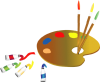Pastels

Tutorial original aqui
Tutorial original creado por Vérone el 15 de julio de 2012
Gracias a las traductoras que hacen viajar mis tutos por el mundo
Material
Tubes:
Tube Femme de Querida
Máscara de Narah
Filtros:
Filtro BKG Designer sf10 I
Filtro BKG Designer sf10 II
Filtro Carolaine and Sensibility
Puedes encontrar la mayor parte de los filtros aquí
Esta traducción está registrada en Twi
Si quieres puedes ayudarte de la regla para situarte en la realización del tutorial
Marcador (Arrastra con el raton)

Si estais listos, podemos comenzar
Abrir todos los tubes en el psp. Duplicarlos (shift+D) y cerrar los originales)
ETAPA 1 : el fondo
1.-
Abrir la paleta de materiales
Elegir 2 colores contrastados de vuestro tube, 1 oscuro y 1 claro
Los colores de Vérone:
Primer Plano #ece47d
Segundo Plano #0080c2
Vamos a configurar un gradiente Primero_ Segundo Plano
Estilo_ Lineal Angulo_ 0 Repeticiones_ 0 Invertido_ Seleccionado
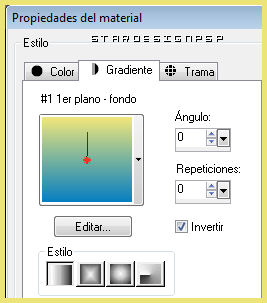
2.-
Abrir una nueva imagen transparente de 900 x 600 pixeles
Llenar con el gradiente
3.-
Efectos_ Complementos_ BKG Designer sf10 I_Cut Glass_BugEye
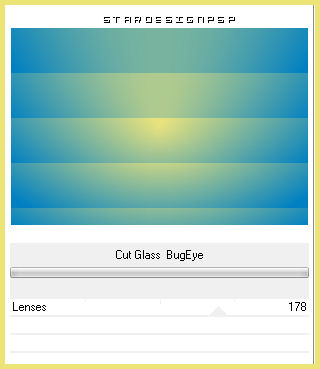
4.Filtre BKG Designer sf10 II_PatchWork
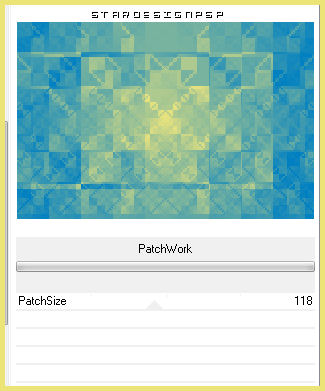
Imagen_ Voltear
Efectos_ Filtro personalizado_ Emboss 3
ETAPA 2 : el suelo
1.-
Capas_ Duplicar
Efectos_ Efectos Geométricos_ Perspectiva Vertical
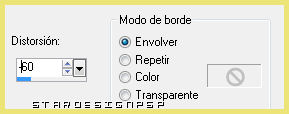
2.-
Activar la herramienta de selección_K_ Modo Escala
Colocar el puntero del ratón sobre el cursor superior central
Rebajar hasta los 470 pixeles
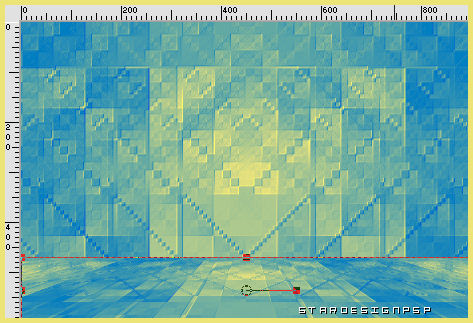
ETAPA 3 : la selección
1.-
Activar la capa inferior
Selecciones_ Cargar o guardar selección_ Cargar selección del disco
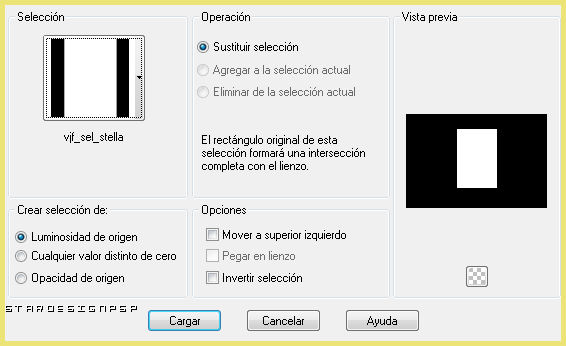
Selecciones_ Convertir selección en capa
Llenar con un tercer color, coordinado con los otros 2
El color de Vérone #57d8a0
Selecciones_ Anular selección
2.-
Efectos_ Complementos_ Carolaine and Sensibility_CS-HLines
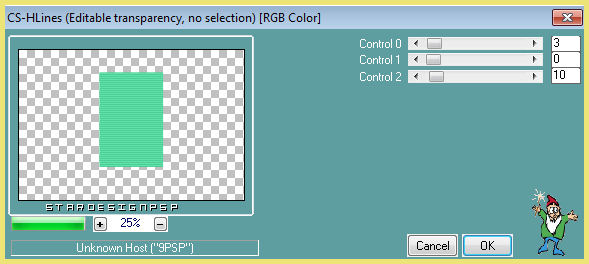
2.-
Efectos_ Efectos de la imagen_ Mosaico integrado
Valores por defecto
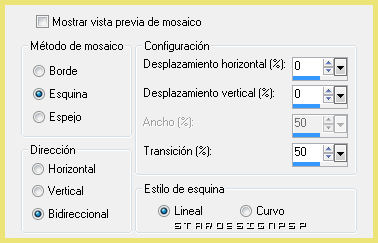
Opacidad al 80%
Efectos_ Efectos 3D_ Sombra en el color negro
0_0_60_20
ETAPA 4 : la máscara
1.-
Capas_ Nueva capa de trama
Capas_ Organizar_ Enviar al frente
Llenar con el color claro
3.-
Capas_ Nueva capa de máscara_ A partir de una imagen

Capas_ Fusionar grupo
ETAPA 5 : el marco
1.-
Capas_ Fusionar todo
Imagen_ Agregar bordes_ Simétrico_ 54 pixeles en el color claro
Selecciones_ Seleccionar todo
Selecciones_ Modificar_ Contraer_ 54 pixeles
Selecciones_ Invertir
Selecciones_ Modificar_ Contraer_ 2 pixeles
Llenar con un gradiente que vamos a formar con los colores de Primero_ Segundo plano
Estilo_ Lineal Angulo_ 45º Repeticiones_ 5 Invertido_ Seleccionado

2.-
Selecciones_ Seleccionar todo
Selecciones_ Modificar_ Contraer_ 26 pixeles
Efectos_ Efectos 3D_ Corte en el color negro

3.-
Selecciones_ Invertir
Efectos_ Complementos_ Carolaine and Sensibility_CS-LDots
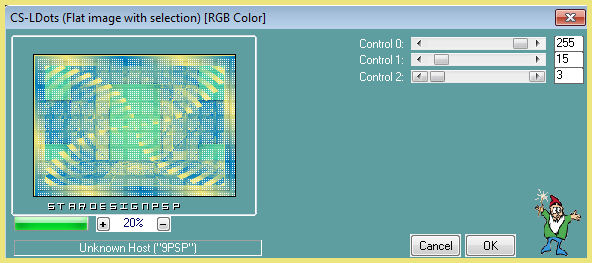
Selecciones_ Anular selección
4.-
Imagen_ Cambiar de tamaño_ Redimensionar a 900 pixeles de ancho
ETAPA 6: el personaje
1.-
Añadir el tube personaje
Si es necesario redimensionar
(yo lo he redimensionado al 85%)
Imagen_ Espejo
Aplicar una sombra
Colocar en su sitio
2.-
Añadir vuestra firma
Fusionar todo
Guardar en formato Jpg optimizado
Gracias por haberlo hecho o interpretado
Vérone
Este tutorial ha sido realizado por Vérone. Es una creación personal.Cualquier parecido con otro no será mas que coincidencia.
Prohibida su uso o divulgación sin el previo consentimiento de su autora

Concepción y realización © veroreves 2012